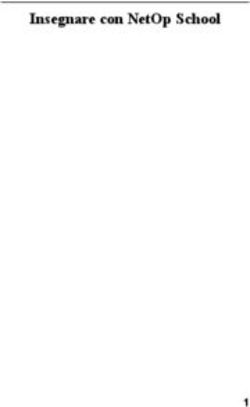Dell Vostro 3471 Setup and specification guide
←
→
Trascrizione del contenuto della pagina
Se il tuo browser non visualizza correttamente la pagina, ti preghiamo di leggere il contenuto della pagina quaggiù
Contents
1 Impostare il computer................................................................................................................... 5
2 Panoramica del telaio.................................................................................................................. 10
Vista anteriore del sistema.................................................................................................................................................. 10
Vista posteriore del sistema.................................................................................................................................................11
3 Specifiche tecniche.....................................................................................................................12
Specifiche fisiche..................................................................................................................................................................12
Informazioni di sistema........................................................................................................................................................ 12
Specifiche del processore................................................................................................................................................... 13
Sistema operativo.................................................................................................................................................................13
Memory specifications.........................................................................................................................................................13
Porte e connettori................................................................................................................................................................ 13
Comunicazioni.......................................................................................................................................................................14
Video...................................................................................................................................................................................... 15
Specifiche dell'audio.............................................................................................................................................................15
Archiviazione.........................................................................................................................................................................15
Specifiche dell'alimentatore................................................................................................................................................ 16
Hardware di sicurezza......................................................................................................................................................... 16
Conformità normativa e ambientale...................................................................................................................................16
4 Installazione di sistema................................................................................................................17
Accesso alla Configurazione del sistema........................................................................................................................... 17
Tasti di navigazione.............................................................................................................................................................. 17
Opzioni di installazione del sistema.................................................................................................................................... 18
Opzioni della schermata General (Generale).............................................................................................................. 18
Opzioni della schermata System Configuration (Configurazione di sistema).........................................................18
Opzioni della schermata video...................................................................................................................................... 19
Opzioni della schermata Security (Sicurezza)........................................................................................................... 20
Opzioni della schermata Secure Boot (Avvio protetto)............................................................................................ 21
Opzioni schermata Intel Software Guard Extensions (Estensioni di guardia del software Intel)......................... 21
Opzioni della schermata Performance (Prestazioni)................................................................................................ 22
Opzioni della schermata Power Management (Risparmio energia)........................................................................ 22
Opzioni della schermata POST Behavior (Funzionamento del POST)................................................................... 23
Opzioni della schermata del supporto di virtualizzazione......................................................................................... 24
Opzioni dello schermo senza fili................................................................................................................................... 24
Opzioni di configurazione avanzate.............................................................................................................................24
Opzioni della schermata Maintenance (Manutenzione)........................................................................................... 24
Opzioni della schermata del registro di sistema.........................................................................................................25
Risoluzione dei problemi di sistema con SupportAssist............................................................................................ 25
Aggiornamento del BIOS in Windows............................................................................................................................... 25
Password di sistema e password di installazione............................................................................................................ 26
Assegnazione di una password di configurazione del sistema................................................................................. 26
Eliminazione o modifica di una password di installazione e di sistema esistente................................................... 26
2 Contents5 Software................................................................................................................................... 28
Sistema operativo................................................................................................................................................................28
Download dei driver di ........................................................................................................................................................28
Driver del chipset Intel.................................................................................................................................................. 28
Driver seriale I/O............................................................................................................................................................29
Driver USB......................................................................................................................................................................30
Driver di rete...................................................................................................................................................................30
Realtek Audio................................................................................................................................................................. 30
Driver SATA.....................................................................................................................................................................31
6 Come ottenere assistenza........................................................................................................... 32
Come contattare Dell.......................................................................................................................................................... 32
Contents 3Notes, cautions, and warnings
N.B.: A NOTE indicates important information that helps you make better use of your product.
ATTENZIONE: A CAUTION indicates either potential damage to hardware or loss of data and tells you how to avoid the
problem.
AVVERTENZA: A WARNING indicates a potential for property damage, personal injury, or death.
© 2019 -2020 Dell Inc. or its subsidiaries. All rights reserved. Dell, EMC, and other trademarks are trademarks of Dell Inc. or its
subsidiaries. Other trademarks may be trademarks of their respective owners.
2019 - 08
Rev. A001
Impostare il computer
1. Collegare la tastiera e il mouse.
2. Connettersi alla rete tramite un cavo .
Impostare il computer 56. Seguire le istruzioni visualizzate sullo schermo per completare l'installazione di Windows:
a) Effettuare la connessione a una rete.
b) Effettuare l'accesso all'account Microsoft o creare un nuovo account.
8 Impostare il computer7. Individuare le applicazioni di Dell.
Tabella 1. Individuare le applicazioni di Dell
Registrare il computer
Guida e Supporto tecnico Dell
SupportAssist: controllo e aggiornamento del computer
Impostare il computer 92
Panoramica del telaio
Vista anteriore del sistema
1. Pulsante di alimentazione/LED dello stato dell'alimentazione
2. Indicatore di attività del disco rigido
3. Lettore di schede di memoria
4. Connettore audio universale/microfono
5. Porte USB 3.1 Gen 1 (2)
6. Unità ottica
10 Panoramica del telaioVista posteriore del sistema
1. Porta con linea in entrata
2. Porta con linea in uscita
3. Porta microfono
4. porta VGA
5. porta HDMI
6. Porte USB 2.0 (4)
7. Numero di servizio
8. Slot delle schede di espansione
9. Porta connettore di alimentazione
10. Indicatore di diagnostica dell'alimentatore
11. Slot per sicurezza Kensington
12. Porta di rete
13. Anello del lucchetto 1
14. Anello del lucchetto 2
Panoramica del telaio 113
Specifiche tecniche
N.B.: Le offerte variano da paese a paese. Le seguenti specifiche sono esclusivamente quelle richieste dalla legge per
spedire il computer. Per ulteriori informazioni sulla configurazione del computer, andare su Guida e supporto tecnico sul
proprio sistema operativo Windows e selezionare l'opzione che consente di visualizzare le informazioni relative al
computer in uso.
Argomenti:
• Specifiche fisiche
• Informazioni di sistema
• Specifiche del processore
• Sistema operativo
• Memory specifications
• Porte e connettori
• Comunicazioni
• Video
• Specifiche dell'audio
• Archiviazione
• Specifiche dell'alimentatore
• Hardware di sicurezza
• Conformità normativa e ambientale
Specifiche fisiche
Tabella 2. Specifiche fisiche
Funzione Specifiche
Altezza 290 mm (11,4 pollici)
Larghezza 92,6 mm (3,6 pollici)
Profondità 293 mm (11,5 pollici)
Peso 19,7 lb (4,8 libbre)
Informazioni di sistema
Tabella 3. Informazioni di sistema
Funzione Specifiche
Chipset Intel B365
Larghezza bus memoria DRAM 64 bit
EPROM FLASH 256 Mbit
Bus clock PCIe 100 MHz
Frequenza del bus esterno DMI 3.0 - 8 GT/s
12 Specifiche tecnicheSpecifiche del processore
N.B.: I numeri del processore non sono indicativi delle prestazioni. La disponibilità del processore è soggetta a modifiche
e può variare in base alla regione o al paese.
Sistema operativo
Sistemi operativi supportati:
• Windows 10 Home a 64 bit
• Windows 10 Professional (64 bit)
• Ubuntu
• Windows 10 National Academic
Memory specifications
Table 4. Memory specifications
Feature Specifications
Configurazione minima della memoria 4 GB
Configurazione massima della memoria 32 GB
Numero di slot 2
Memoria massima supportata per slot • Slot configuration1: 4 GB
• Slot configuration2: 8 GB
• Slot configuration3: 16 GB
Opzioni di memoria • 4 GB (4 GB x 1)
• 8 GB (4 GB x 2 or 8 GB x 1)
• 12 GB (1 x 4 GB + 1 x 8 GB)
• 16 GB (8 GB x 2 or 16 GB x1)
• 24 GB (8 GB x 1+16 GB x1)
• 32 GB (16 GB x 2)
NOTE: The memory modules are customer replaceable
units (CRU), and it can be upgraded.
Tipo Dual-channel DDR4
Velocità • Speed Configuration1: Intel 9th Generation i5/i7 is 2666 MHz
• Speed Configuration2: Intel 9th Generation i3/Intel Pentium
Gold/Intel Celeron is 2400MHz
Porte e connettori
Tabella 5. Porte e connettori esterni
Descrizione Valori
Esterna:
Rete Una porta RJ-45
USB • 2 porte USB 3.1 Gen 1
• Quattro porte USB 2.0
Specifiche tecniche 13Descrizione Valori
Audio Una porta auricolare (cuffia e microfono combinati) e un Jack line-
in/line-out/mic
Video Una porta HDMI 1.4b e una porta VGA
Lettore di scheda multimediale Uno slot per scheda SD
Porta di alloggiamento Non supportata
Porta adattatore di alimentazione NA
Sicurezza NA
Express Card Non supportata
Lettore schede smart Non supportata
Porte legacy Non supportata
Scheda Micro Subscriber Identity Module (uSIM) Non supportata
Tabella 6. Porte e connettori interni
Descrizione Valori
Interna:
Espansione Uno slot per scheda di espansione PCIex16 e uno per PCIex1.
Slot mSATA Non disponibile
Slot SATA Uno slot SATA per HDD da 3,5 pollici (o due slot SATA per HDD da
2,5 pollici) e uno slot SATA per ODD.
M.2 • Uno slot M.2 2230 per scheda combinata Wi-Fi e Bluetooth
• Uno slot M.2 2230/2280 per unità a stato solido SATA
N.B.: Per ulteriori informazioni sulle caratteristiche dei
vari tipi di schede M.2, consultare l'articolo della
knowledge base SLN301626.
Comunicazioni
Ethernet
Tabella 7. Specifiche Ethernet
Descrizione Valori
Numero di modello REALTEK RTL8111H PCI-e Gigabit ethernet controller
Velocità di trasferimento 10/100/1000
Modulo wireless
Tabella 8. Specifiche dei moduli wireless
Descrizione Valori
Numero di modello Qualcomm DW1707
Velocità di trasferimento Fino a 150 Mb/s
Bande di frequenza supportate 2,4 GHz
14 Specifiche tecnicheDescrizione Valori
Standard wireless WiFi 802.11b/g/n
Crittografia • WEP a 64 bit/128 bit
• AES-CCMP
• TKIP
Bluetooth Bluetooth 4.0
Video
Tabella 9. Specifiche della scheda grafica dedicata
Scheda grafica dedicata
Controller Supporto schermo esterno Dimensione Tipo di memoria
memoria
NVIDIA GT730LP 1*HDMI/1*DVI-D/1*VGA 2 GB GDDR5
Tabella 10. Specifiche della scheda grafica integrata
Scheda grafica integrata
Controller Supporto schermo esterno Dimensione memoria Processore
Scheda grafica Intel UHD 630 1 porta HDMI 1.4b Memoria di sistema Intel Core i3/i5/i7 di
condivisa ottava/nona
generazione
Scheda grafica Intel UHD 610 1 porta HDMI 1.4b Memoria di sistema Intel Cel, PDC
condivisa
Specifiche dell'audio
Tabella 11. Specifiche dell'audio
Funzione Specifiche
Controller Waves MaxxAudio Pro
Tipo Audio a quattro canali ad alta definizione
Interfaccia • Porte con linea di ingresso, linea d'uscita e microfono che
supportano audio surround 5.1
• Altoparlanti di alta qualità
• Combinazione microfono/auricolari stereo
Archiviazione
Il computer supporta una delle configurazioni seguenti:
• Singolo disco rigido da 3,5 pollici.
• Una unità a stato solido NVMe M.2 2230/2280
• Un disco rigido da 3,5 pollici e una SSD NVMe M.2 2230/2280
• Un disco rigido (o due) da 2,5 pollici e una SSD M.2 2230/2280
• L'unità principale del computer varia con la configurazione dello storage. Con un'unità M.2, l'unità M.2 è l'unità primaria e per computer
senza un'unità M.2, il disco rigido da 3,5 pollici (o 2,5 pollici) è l'unità primaria.
Specifiche tecniche 15Tabella 12. Specifiche di immagazzinamento
Tipo di storage Tipo di interfaccia Capacità
Un disco rigido da 3,5 pollici SATA AHCI, fino a 6 Gb/s
Due dischi rigidi da 2,5 pollici SATA AHCI, fino a 6 Gb/s
Una unità a stato solido M.2 2230/2280 SATA AHCI, fino a 6 Gb/s
Un dispositivo da 9,5 mm DVD-RW SATA AHCI, fino a 1,5 Gb/s
Specifiche dell'alimentatore
Tabella 13. Alimentatore
Funzione Specifiche
Tensione d'ingresso 100 - 240 V CA, 200 - 240 V CA, 50 - 60 Hz
Potenza • 200 W APFC ad alta tensione
• 200 W APFC 100 V - 240 V Full range
• 200 W EPA Bronze
Hardware di sicurezza
Tabella 14. Hardware di sicurezza
Funzione Specifiche
Hardware di sicurezza • Cancellazione dati tramite BIOS (cancellazione sicura)
• Supporto dell'agnete Computrace BIOS: supporta sia
Computrace che Proactive Systems Management
• TPM dedicato 2.0 (opzionale)
• Disabilitazione di TPM nel BIOS (solo Cina)
Conformità normativa e ambientale
Tabella 15. Conformità normativa e ambientale
Funzione Specifiche
Conformità normativa e ambientale • Energy Star 7.1 (disponibile solo in determinate configurazioni)
• FCC, UL mark
• 1 milione di ore MTBF (solo Cina, post RTS)
Intervallo di temperatura • In funzione: da 10°C a 35°C (da 50°F a 95°F)
• Stoccaggio: da -40°C a 65°C (da -40°F a 149°F)
Umidità relativa • In esercizio: dal 20% all'80% (massimo punto di rugiada
temperatura = 26°C, senza condensa)
• Stoccaggio: dal 5% all'95% (massimo punto di rugiada
temperatura = 33°C, senza condensa)
Livello di sostanze contaminanti via aria G1 come definito da ISA-S71.04-1985
Vibrazione Vibrazione (massima)*: in esercizio = 0,26 GRMS; stoccaggio =
1,37 GRMS
Urti Urto (massimo)*: in esercizio = 40 G†; stoccaggio = 105 G‡
16 Specifiche tecniche4
Installazione di sistema
La configurazione del sistema consente di gestire l'hardware del e specificare le opzioni a livello del BIOS. Dalla configurazione del sistema,
è possibile:
• Modificare le configurazioni di NVRAM dopo aver aggiunto o rimosso hardware
• Visualizzare la configurazione dell'hardware di sistema
• Abilitare o disabilitare i dispositivi integrati
• Configurare i limiti delle prestazioni e della gestione del risparmio energetico
• Gestire la sicurezza del computer
Argomenti:
• Accesso alla Configurazione del sistema
• Tasti di navigazione
• Opzioni di installazione del sistema
• Aggiornamento del BIOS in Windows
• Password di sistema e password di installazione
Accesso alla Configurazione del sistema
1. Accendere il computer (o riavviare il sistema).
2. Una volta visualizzato il logo Dell, premere immediatamente F2.
Viene visualizzata la pagina Installazione del sistema.
N.B.: Se si attende troppo a lungo e viene visualizzato il logo del sistema operativo, attendere la visualizzazione del
desktop. Quindi, spegnere o riavviare il computer e riprovare.
N.B.: Una volta visualizzato il logo Dell è inoltre possibile premere F12 e in seguito selezionare Configurazione del
BIOS.
Tasti di navigazione
La seguente tabella mostra i tasti di navigazione di configurazione del sistema.
N.B.: Per la maggior parte delle opzioni di configurazione del sistema, le modifiche effettuate sono registrate ma non
hanno effetto fino al riavvio del computer.
Tabella 16. Tasti di navigazione
Tasti Navigazione
Freccia SU Consente di tornare al campo precedente.
Freccia GIÙ Consente di passare al campo successivo.
Permette di selezionare un valore nel campo selezionato (se applicabile) o di seguire il link nel campo.
BARRA SPAZIATRICE Espande o riduce una lista a scorrimento, se applicabile.
Porta all'area successiva.
N.B.: Solo per browser con grafica normale.
Consente di passare alla pagina precedente fino ad arrivare alla schermata principale. Premendo nella
schermata principale viene visualizzato un messaggio che chiede se si desidera salvare le modifiche prima di
riavviare il sistema.
Mostra il file di guida alla configurazione del sistema.
Installazione di sistema 17Opzioni di installazione del sistema
N.B.: A seconda del e dei dispositivi installati, gli elementi elencati in questa sezione potrebbero essere visualizzati o
meno.
Opzioni della schermata General (Generale)
Questa sezione elenca le funzionalità principali dell'hardware del computer.
Opzione Descrizione
Informazioni di • Informazioni sul sistema: visualizza la versione del BIOS, il numero di servizio, il tag dell'asset, il tag di proprietà,
sistema la data di proprietà, la data di produzione e il codice di servizio rapido.
• Informazioni sulla memoria: visualizza la memoria installata, la memoria disponibile, la velocità di memoria, la
modalità canali di memoria, la tecnologia di memoria, le dimensioni DIMM 1 e le dimensioni DIMM 2.
• Informazioni processore: visualizzano il tipo di processore, il numero core, l'ID processore, la velocità di clock
corrente, la velocità di clock minima, la velocità di clock massima, il processore cache L2, il processore cache
L3, il supporto HT e la tecnologia a 64 bit.
• Informazioni sul dispositivo: visualizza Hard Drive, SATA-0, SATA-1, SATA-2, SATA-3, LOM MAC Address,
Video Controller, Audio Controller, WiFi Device, M.2PCIe SSD-0, Dock eSATA Device, Video BIOS Version,
Video Memory, Panel Type, Native Resolution, WiGig Device, Cellular Device, Bluetooth Device.
Boot Sequence
Boot Sequence Consente di modificare l'ordine in cui il computer tenta di trovare un sistema operativo. Le
opzioni disponibili sono le seguenti:
• Windows Boot Manager
• PEBOOT
Per impostazione predefinita, sono abilitate tutte le opzioni. È comunque possibile
deselezionare le opzioni o modificare l'ordine di avvio.
Boot List Options Consente di modificare l'opzione dell'elenco di avvio:
• legacy
• UEFI (impostazione predefinita)
Advanced Boot Questa opzione consente il caricamento della ROM delle opzioni legacy.
Options
• Per impostazione predefinita, l'opzione Enable Legacy Option ROMs (Abilita ROM delle opzioni legacy)
è abilitata.
• Questa opzione consente il caricamento della ROM delle opzioni legacy. Per impostazione predefinita, l'opzione
Enable Attempt Legacy Boot (Abilita tentativo di avvio legacy) è disabilitata.
.
UEFI Boot Path Queste opzioni consentono di stabilire se il sistema debba richiedere all'utente di immettere la password di
Security amministratore (se impostata) all'avvio di un percorso di avvio UEFI dal menu F12.
• Always, Except Internal HDD (Sempre, tranne per l'HDD interno) (impostazione predefinita)
• Sempre
• Never (Mai)
Date/Time Consente di modificare la data e l'ora.
Opzioni della schermata System Configuration
(Configurazione di sistema)
Opzione Descrizione
Integrated NIC Consente di configurare il controller di rete integrato. Le opzioni disponibili sono le seguenti:
• Disabled
18 Installazione di sistemaOpzione Descrizione
• Enabled
• Enabled w/PXE (Abilitata con PXE): questa opzione è abilitata per impostazione predefinita.
SATA Operation Consente di configurare il controller del disco rigido SATA interno. Le opzioni disponibili sono le seguenti:
• Disabled
• AHCI
• RAID attivo (impostazione predefinita)
Unità Consente di configurare le unità SATA sulla scheda. Tutte le unità sono abilitate per impostazione predefinita. Le
opzioni disponibili sono le seguenti:
• SATA-0
• SATA-1
• SATA-2
• SATA-3
SMART Reporting Questo campo controlla se durante l'avvio del sistema siano riportati errori del disco rigido per le unità integrate.
Questa tecnologia fa parte della specifica SMART (Self-Monitoring Analysis and Reporting Technology). Questa
opzione è disabilitata per impostazione predefinita.
• Enable SMART Reporting (Abilita creazione di report SMART)
Configurazione Questo campo configura il controller USB integrato. Se la funzione Boot Support (Supporto avvio) è abilitata, al
USB sistema è consentito avviare qualsiasi tipo di dispositivo di archiviazione di massa USB (HDD, chiavetta USB, unità
floppy).
Se la porta USB è abilitata, il dispositivo collegato a questa porta è abilitato e disponibile per il sistema operativo.
Se la porta USB è disabilitata, il sistema operativo non riesce a rilevare alcun dispositivo collegato a questa porta.
• Enable USB Boot Support (Abilita supporto avvio USB, impostazione predefinita)
• Enable Front USB Ports (Abilita porte USB anteriori, impostazione predefinita)
• Enable Rear USB Ports (Abilita porte USB posteriori, impostazione predefinita)
N.B.: Tastiera e mouse USB funzionano sempre nella configurazione del BIOS indipendentemente
da queste impostazioni.
Front USB Questo campo consente di attivare o disattivare la configurazione USB anteriore.
Configuration
• Porta anteriore 1 (in basso a destra)*: questa opzione è abilitata per impostazione predefinita.
• Porta anteriore 2 (in basso a sinistra)*: questa opzione è abilitata per impostazione predefinita.
* Indica una porta compatibile con USB 3.0
Rear USB Questo campo consente di attivare o disattivare la configurazione USB anteriore.
Configuration
• Porta posteriore 1
• Porta posteriore 2
• Porta posteriore 3 (con RJ-45)
• Porta posteriore 4 (con RJ-45)
* Indica una porta compatibile con USB 3.0
Audio Questo campo abilita o disabilita il controller audio integrato. L'opzione Enable Audio è selezionata.
Miscellaneous Consente di abilitare o disabilitare la scheda Secure Digital (SD) abilitata (impostazione predefinita).
Devices
Opzioni della schermata video
Opzione Descrizione
Primary Display Questa opzione determina quale controller video viene utilizzato come display primario quando sono disponibili più
controller nel sistema.
Installazione di sistema 19Opzione Descrizione
• Auto: questa opzione è abilitata per impostazione predefinita.
• Grafica Intel HD
Opzioni della schermata Security (Sicurezza)
Opzione Descrizione
Admin Password Consente di impostare, modificare o eliminare la password amministratore (admin).
N.B.: È necessario impostare la password amministratore prima di impostare la password di
sistema o del disco rigido. L'eliminazione della password amministratore elimina automaticamente
la password di sistema e del disco rigido.
N.B.: Le modifiche delle password eseguite correttamente entrano in vigore immediatamente.
Impostazione predefinita: Not set (Non impostata)
System Password Consente di impostare, modificare o eliminare la password di sistema.
N.B.: Le modifiche delle password eseguite correttamente entrano in vigore immediatamente.
Impostazione predefinita: Not set (Non impostata)
Internal HDD-0 Consente di impostare, modificare o eliminare la password dell'unità del disco rigido all'interno del sistema.
Password N.B.: Le modifiche delle password eseguite correttamente entrano in vigore immediatamente.
Impostazione predefinita: Non set (Non impostata)
Internal HDD-1 Consente di impostare, modificare o eliminare la password dell'unità del disco rigido all'interno del sistema.
Password N.B.: Le modifiche delle password eseguite correttamente entrano in vigore immediatamente.
Impostazione predefinita: Non set (Non impostata)
Password Change Consente di abilitare l'autorizzazione alla disabilitazione delle password di sistema e del disco rigido quando è
impostata la password amministratore.
Impostazione predefinita: Allow Non-Admin Password Change (Consenti modifica password non
amministratore) selezionata.
UEFI Capsule Questa opzione verifica se il sistema consente aggiornamenti del BIOS tramite i pacchetti di aggiornamento di
Firmware Update capsule UEFI. Questa opzione è abilitata per impostazione predefinita.
Non-Admin Setup Consente di determinare se sono concesse modifiche alle opzioni di configurazione quando è impostata una
Changes password di amministratore. Se questa opzione è disattivata, le opzioni di configurazione sono bloccate dalla
password dell'amministratore.
TPM 2.0 Security Consente di abilitare il Trusted Platform Module (Modulo di piattaforma fidata, TPM) durante il POST. Le opzioni
disponibili sono le seguenti:
• TPM On (TPM attivo), abilitata per impostazione predefinita
• Clear (Cancella)
• PPI Bypass for Enabled Commands (Ignora PPI per i comandi abilitati)
• PPI Bypass for Disabled Commands (Ignora PPI per i comandi disabilitati)
• PPI Bypass for Clear Command
• Attestation Enable (Abilita attestazione), abilitata per impostazione predefinita
• Key Storage Enable (Abilita storage chiave), abilitata per impostazione predefinita
• SHA-256 (abilitato per impostazione predefinita)
• Disabled (Disattivato)
• Enabled (Attiva), abilitata per impostazione predefinita
N.B.: Per eseguire l'aggiornamento o il downgrade di TPM1.2/2.0, scaricare lo strumento wrapper
TPM (software).
20 Installazione di sistemaOpzione Descrizione
Computrace Consente di attivare o disattivare il software opzionale Computrace. Le opzioni disponibili sono:
• Deactivate (Disattiva)
• Disable (Disabilita)
• Activate (Attiva)
N.B.: Le opzioni Activate e Disable permettono di attivare o disattivare la funzione in modo
permanente, senza ulteriori modifiche consentite.
Impostazione predefinita: Deactivate (Disattivata)
Master Password L'opzione Enable Master Password Lockout (Abilita blocco password master) non è selezionata per impostazione
Lockout predefinita.
SIMM Security Consente di abilitare o disabilitare protezione UEFI SIMM Security Mitigation aggiuntiva.
Mitigation
Impostazione predefinita: SIMM Security Mitigation (Mitigazione sicurezza SIMM) non è selezionata.
Opzioni della schermata Secure Boot (Avvio protetto)
Opzione Descrizione
Secure Boot Questa opzione abilita o disabilita la funzione Secure Boot (Avvio protetto).
Enable
Impostazione predefinita: Not selected (Non selezionata)
Secure Boot Mode • Deployed Mode (modalità instalata, predefinita)
• Audit Mode
Expert Key Consente di modificare i database delle chiavi di sicurezza solo se il sistema è in modalità personalizzata. L'opzione
Management Abilita modalità personalizzata è disabilitata per impostazione predefinita. Le opzioni disponibili sono le
seguenti:
• PK (impostazione predefinita)
• KEK
• db
• dbx
Se si attiva la Custome Mode (Modalità personalizzata), le opzioni rilevanti per PK, KEK, db e dbx vengono
visualizzate. Le opzioni disponibili sono le seguenti:
• Save to File (Salva su file): salva la chiave su un file selezionato dall'utente
• Replace from File (Sostituisci da file): sostituisce la chiave corrente con una proveniente da un file
selezionato dall'utente
• Append from File (Aggiungi da file): aggiunge al database corrente una chiave proveniente da un file
selezionato dall'utente
• Delete (Elimina): elimina la chiave selezionata
• Reset All Keys (Reimposta tutte le chiavi): reimposta per impostazione predefinita
• Delete All Keys (Elimina tutte le chiavi): elimina tutte le chiavi
N.B.: Se si disabilita la Modalità personalizzata, tutte le modifiche vengono cancellate e le chiavi
ripristinate alle impostazioni iniziali.
Opzioni schermata Intel Software Guard Extensions
(Estensioni di guardia del software Intel)
Opzione Descrizione
Intel SGX Enable Questo campo consente di fornire un ambiente protetto per l'esecuzione di informazioni sensibili di codice/
memorizzazione nel contesto del sistema operativo principale. Le opzioni disponibili sono le seguenti:
Installazione di sistema 21Opzione Descrizione
• Disabled (Disattivato)
• Enabled (Attivato)
• Software Controlled (Controllato dal software, impostazione predefinita)
Enclave Memory Questa opzione imposta la funzione SGX Enclave Reserve Memory Size (Dimensioni della memoria di
Size riserva SGX Enclave). Le opzioni disponibili sono le seguenti:
• 32 MB
• 64 MB
• 128 MB
Opzioni della schermata Performance (Prestazioni)
Opzione Descrizione
Multi Core Questo campo specifica se il processore ha uno o tutti i core abilitati. Le prestazioni di alcune applicazioni
Support migliorano con dei core supplementari. Questa opzione è abilitata per impostazione predefinita. Consente di
abilitare o disabilitare il supporto multi-core per il processore. Il processore installato supporta due core. Se si abilita
il supporto multi-core, sono abilitati due core. Se si disabilita il supporto multi-core, viene abilitato un core.
• All (Tutti) - Abilitato per impostazione predefinita.
• 1
• 2
• 3
Intel SpeedStep Consente di abilitare o disabilitare la funzione Intel SpeedStep.
Enable Intel SpeedStep (Abilita Intel SpeedStep)
Impostazione predefinita: l'opzione è abilitata.
C-States Control Consente di abilitare o disabilitare gli stati di sospensione aggiuntivi del processore.
C states (Stati C)
Impostazione predefinita: l'opzione è abilitata.
Intel TurboBoost Consente di abilitare o disabilitare la modalità Intel TurboBoost del processore.
Enable Intel TurboBoost (Abilita Intel TurboBoost), impostazione predefinita
Opzioni della schermata Power Management (Risparmio
energia)
Opzione Descrizione
AC Recovery Consente di abilitare o disabilitare l'accensione automatica del computer quando è collegato un adattatore c.a.
• Spento (impostazione predefinita)
• Acceso
• Ultimo stato di alimentazione
Enable Intel Speed Questa opzione viene utilizzata per abilitare o disabilitare il supporto alla tecnologia Intel Speed Shift. Questa
Shift Technology opzione è abilitata per impostazione predefinita.
Auto On Time Consente di impostare l'ora in cui il computer deve accendersi automaticamente. Le opzioni disponibili sono le
seguenti:
• Disabled (Disattivato)
• Every Day (Ogni giorno)
• Weekdays (Giorni feriali)
22 Installazione di sistemaOpzione Descrizione
• Select Days (Seleziona giorni)
Impostazione predefinita: Disabled (Disabilitata)
Deep Sleep Consente di far entrare il sistema in modalità di risparmio energetico quando spento (S5) o in modalità di
Control sospensione (S4).
• Disabled (Disabilitata), per impostazione predefinita
• Abilitato solo in S5
• Abilitato in S4 e S5
USB Wake Consente di abilitare i dispositivi USB alla riattivazione del sistema dallo standby.
Support N.B.: Questa funzione è utile soltanto quando l'adattatore c.a. è collegato. Se un adattatore di
alimentazione CA viene rimosso in fase di standby, il sistema interromperà l'alimentazione di tutte
le porte USB per preservare la carica della batteria.
• Enable USB Wake Support (Abilita supporto riattivazione USB)
Impostazione predefinita: l'opzione è abilitata.
Wake on LAN/ Consente di abilitare o disabilitare la funzione che riattiva il computer dallo stato di spegnimento attraverso un
WLAN segnale LAN.
• Disabled (Disabilitato): questa opzione è abilitata per impostazione predefinita.
• LAN Only (Solo LAN)
• WLAN Only (Solo WLAN)
• LAN or WLAN (LAN o WLAN)
• LAN con avvio PXE
Block Sleep Questa opzione consente di bloccare l'accesso allo stato di sospensione (stato S3) in un ambiente del sistema
operativo.
Block Sleep - S3 state (Blocca sospensione - stato S3)
Impostazione predefinita: l'opzione è disabilitata
Opzioni della schermata POST Behavior (Funzionamento
del POST)
Opzione Descrizione
Numlock LED Questa opzione specifica se abilitare o meno la funzione LED all'avvio del sistema.
• Enable Numlock LED (Abilita LED BLOCNUM): l'opzione è abilitata.
Keyboard Errors Questa opzione specifica se eventuali errori relativi alla tastiera sono riportati o meno al suo avvio.
• Enables Keyboard Error Detection (Consenti il rilevamento degli errori della tastiera): l'opzione è abilitata per
impostazione predefinita.
Fastboot Consente di accelerare il processo di avvio ignorando alcune fasi di compatibilità. Le opzioni disponibili sono le
seguenti:
• Minimal (Minimo)
• Thorough (Completo) (Impostazione predefinita)
• Auto (Automatico)
Extend BIOS Questa opzione crea un ritardo ulteriore di pre-avvio.
POST Time
• 0 seconds (impostazione predefinita)
• 5 seconds (5 secondi)
• 10 seconds (10 secondi)
Installazione di sistema 23Opzione Descrizione
Full Screen logo . Questa opzione consente di visualizzare il logo a schermo intero se l'immagine corrisponde alla risoluzione dello
schermo. L'opzione Enable Full Screen Logo (Abilita logo schermo intero) non è selezionata per impostazione
predefinita.
Warnings and • Prompt on Warnings and Error (Prompt sugli avvisi ed errori) (impostazione predefinita)
Errors • Continua su avvisi
• Continue on Warnings and Errors
Opzioni della schermata del supporto di virtualizzazione
Opzione Descrizione
Virtualization Consente di abilitare o disabilitare la tecnologia Intel Virtualization.
Enable Intel Virtualization Technology (Abilita Intel Virtualization Technology) (impostazione predefinita)
VT for Direct I/O Abilita o disabilita l'utilizzo da parte di VMM (monitor della macchina virtuale) delle funzionalità hardware
aggiuntive fornite dalla tecnologia Intel® Virtualization per l'I/O diretto.
Enable Intel VT for Direct I/O (Abilita Intel VT per I/O diretta): abilitata per impostazione predefinita
Opzioni dello schermo senza fili
Opzione Descrizione
Wireless Device Consente di abilitare o disabilitare i dispositivi wireless interni.
Enable
• WLAN/WiGig (impostazione predefinita)
• Bluetooth (impostazione predefinita)
Opzioni di configurazione avanzate
Opzione Descrizione
ASPM Consente di impostare il livello ASPM.
• Automatico (impostazione predefinita)
• Disabled (Disattivato)
• L1 Only (Solo L1)
Opzioni della schermata Maintenance (Manutenzione)
Opzione Descrizione
Service Tag Visualizza il numero di servizio del computer.
Asset Tag Consente di creare un tag asset di sistema, se non è già impostato. Questa opzione non è impostata per
impostazione predefinita.
SERR Messages Questo campo controlla il meccanismo dei messaggi SERR. Alcune schede grafiche richiedono i messaggi SERR.
• Enable SERR Hotkey (Abilita messaggi SERR) (impostazione predefinita)
BIOS Downgrade Questo campo controlla il lampeggiamento del firmware del sistema alle revisioni precedenti.
Consente il downgrade del BIOS (abilitata per impostazione predefinita)
Data Wipe Questo campo consente all'utente di cancellare i dati da tutti i dispositivi di archiviazione interna.
24 Installazione di sistemaOpzione Descrizione
BIOS Recovery Consente all'utente di eseguire il ripristino a seguito di determinate condizioni del BIOS danneggiato da un file di
ripristino sul disco rigido principale dell'utente o su una chiavetta USB esterna. Opzione abilitata per impostazione
predefinita.
First Power ON Questa opzione consente di impostare la data di proprietà. Questa opzione è disabilitata per impostazione
Date predefinita.
Opzioni della schermata del registro di sistema
Opzione Descrizione
BIOS Events Consente di visualizzare e cancellare gli eventi POST dell'installazione del sistema (BIOS).
Risoluzione dei problemi di sistema con SupportAssist
Opzione Descrizione
Auto OS Recovery Consente di controllare il flusso automatico di avvio per il sistema SupportAssist. Le opzioni disponibili sono:
Threshold
• Disattivata
• 1
• 2 (Abilitata per impostazione predefinita)
• 3
SupportAssist OS Consente di ripristinare il recupero del sistema operativo SupportAssist (abilitata per impostazione predefinita)
Recovery
Aggiornamento del BIOS in Windows
Si raccomanda di aggiornare il BIOS (configurazione del sistema) durante la sostituzione della scheda di sistema o se è disponibile un
aggiornamento.
N.B.: Se è abilitato BitLocker, sarà necessario sospenderlo prima di aggiornare il BIOS di sistema e quindi riabilitarlo ad
aggiornamento completato.
1. Riavviare il sistema.
2. Visitare il sito Dell.com/support.
• Inserire il Numero di servizio oppure Codice di servizio rapido e fare clic su Submit (Invia).
• Fare clic su Detect Product (Rileva prodotto) e seguire le istruzioni visualizzate.
3. Se non si riesce a individuare il numero di servizio, fare clic su Choose from all products (Scegli fra tutti i prodotti).
4. Selezionare la categoria Products (Prodotti) dall'elenco.
N.B.: Scegliere la categoria appropriata per raggiungere la pagina del prodotto.
5. Selezionare il modello del computer per visualizzare la pagina di Supporto del prodotto.
6. Fare clic su Get drivers (Ottieni driver) e quindi su Drivers and Downloads (Driver e download).
Viene visualizzata la sezione Drivers and Downloads (Driver e download).
7. Fare clic su Find it myself (Ricerca in autonomia).
8. Fare clic su BIOS per visualizzare le versioni del BIOS.
9. Identificare l'ultimo file del BIOS e fare clic su Download (Scarica).
10. Selezionare la modalità di download desiderata in Selezionare la modalità di download desiderata nella finestra di seguito, quindi
fare clic su Download file (Scarica file).
Viene visualizzata la finestra File Download (Scarica file).
11. Fare clic su Save (Salva) per salvare il file sul desktop.
12. Fare clic su Run (Esegui) per installare le impostazioni del BIOS aggiornate sul computer.
Seguire le istruzioni sulla schermata.
Installazione di sistema 25Password di sistema e password di installazione
Tabella 17. Password di sistema e password di installazione
Tipo di password Descrizione
Password del sistema La password da inserire per accedere al sistema.
Password della configurazione La password da inserire per accedere ed effettuare modifiche alle
impostazioni del BIOS del computer.
È possibile creare una password del sistema e una password della configurazione per proteggere il computer.
ATTENZIONE: Le funzionalità della password forniscono un livello di sicurezza di base per i dati sul computer.
ATTENZIONE: Chiunque può accedere ai dati memorizzati sul computer se non è bloccato o se lasciato incustodito.
N.B.: L'opzione della password di sistema e configurazione è disattivata.
Assegnazione di una password di configurazione del
sistema.
È possibile assegnare una nuova Password di sistema o amministratore solo se lo stato è Non impostato.
Per immettere una configurazione del sistema, premere F2 subito dopo l'accensione o il riavvio.
1. Nella schermata System BIOS (BIOS di sistema) o System Setup (Installazione del sistema), selezionare Security
(Protezione) e premere Invio.
La schermata Security (Protezione) viene visualizzata.
2. Selezionare System Password (Password di sistema) o Admin Password (Password amministratore) e creare una password
nel campo Enter the new password (Immettere la nuova password).
Utilizzare le seguenti linee guida per assegnare la password del sistema:
• Una password può contenere fino a 32 caratteri.
• La password può contenere numeri tra 0 e 9.
• Sono consentite solo lettere minuscole, lettere maiuscole non sono consentite.
• Sono consentiti solo i seguenti caratteri speciali: spazio, (”), (+), (,), (-), (.), (/), (;), ([), (\), (]), (`).
3. Digitare la password di sistema inserita in precedenza nel campo Confirm new password (Conferma nuova password) e fare clic
su OK.
4. Premere Esc e un messaggio richiede di salvare le modifiche.
5. Premere Y per salvare le modifiche.
Il computer si riavvia.
Eliminazione o modifica di una password di installazione e
di sistema esistente
Assicurarsi che Password Status sia sbloccato (nella configurazione del sistema) prima di tentare di eliminare o modificare la password
del sistema esistente e/o la password di configurazione. Non è possibile eliminare o modificare una password di installazione e di sistema
esistente se Password Status è impostato su Locked.
Per entrare nell'installazione del sistema, premere F2 immediatamente dopo l'accensione o il riavvio.
1. Nellla schermata System BIOS (BIOS di sistema) o System Setup (Installazione del sistema), selezionare System Security
(Protezione del sistema) e premere Enter.
La schermata System Security (Protezione del sistema) viene mostrata.
2. Nella schermata System Security (Protezione del sistema), verificare che Password Status (Sato password) sia Unlocked
(Sbloccato).
3. Selezionare System Password (Password del sistema), alterare o eliminare la password del sistema esistente e premere Invio o
Tab.
26 Installazione di sistema4. Selezionare System Password (Password del sistema), alterare o eliminare la password dell'installazione esistente e premere Invio
o Tab.
N.B.: Se vengono modificate la password del sistema e/o della configurazione, reinserire la nuova password quando
richiesto. Se vengono eliminate la password del sistema e/o la password della configurazione, confermare
l'eliminazione quando richiesto.
5. Premere Esc e un messaggio richiede di salvare le modifiche.
6. Premere Y per salvare le modifiche e uscire dall'installazione del sistema.
Il computer si riavvia.
Installazione di sistema 275
Software
Sistema operativo
Sistemi operativi supportati:
• Windows 10 Home a 64 bit
• Windows 10 Professional (64 bit)
• Ubuntu
• Windows 10 National Academic
Download dei driver di
1. Accendere il .
2. Visitare il sito Dell.com/support.
3. Fare clic su Product Support , immettere il Numero di Servizio del , quindi fare clic su Submit.
N.B.: Se non si dispone del Numero di Servizio, utilizzare la funzione di rilevamento automatico o ricercare
manualmente il modello del .
4. Fare clic su Drivers and Downloads (Driver e download).
5. Selezionare il sistema operativo installato nel .
6. Far scorrere la pagina verso il basso e selezionare il driver da installare.
7. Fare clic su Download File per scaricare il driver per il .
8. Al termine del download, accedere alla cartella in cui è stato salvato il file del driver.
9. Fare doppio clic sull'icona del file del driver e seguire le istruzioni sullo schermo.
Driver del chipset Intel
Accertarsi che i driver del chipset Intel siano già installati nel sistema.
28 SoftwareDriver seriale I/O
Verificare se i driver per touchpad, webcam IR e tastiera siano installati.
Software 29Figura 1. Driver seriale I/O Driver USB Accertarsi che i driver USB siano già installati sul computer. Driver di rete Installare i driver WLAN e Bluetooth dal sito di supporto Dell. Tabella 18. Driver di rete Prima dell'installazione Dopo l'installazione Realtek Audio Accertarsi che i driver audio siano già installati sul computer. Tabella 19. Realtek Audio Prima dell'installazione Dopo l'installazione 30 Software
Driver SATA
Installare il driver Intel Rapid Storage più recente per ottenere le migliori prestazioni. Si consiglia di non utilizzare i driver di storage
predefiniti di Windows. Accertarsi che i driver Serial ATA predefiniti siano installati nel computer.
Software 316
Come ottenere assistenza
Argomenti:
• Come contattare Dell
Come contattare Dell
N.B.: Se non si dispone di una connessione Internet attiva, è possibile trovare i recapiti sulla fattura di acquisto, sulla
distinta di imballaggio, sulla fattura o sul catalogo dei prodotti Dell.
Dell offre diverse opzioni di servizio e assistenza telefonica e online. La disponibilità varia per paese e prodotto, e alcuni servizi potrebbero
non essere disponibili nella vostra zona. Per contattare Dell per problemi relativi alla vendita, all'assistenza tecnica o all'assistenza clienti:
1. Accedere all'indirizzo Web Dell.com/support.
2. Selezionare la categoria di assistenza.
3. Verificare il proprio Paese nel menu a discesa Scegli un Paese nella parte inferiore della pagina.
4. Selezionare l'appropriato collegamento al servizio o all'assistenza in funzione delle specifiche esigenze.
32 Come ottenere assistenzaPuoi anche leggere